אתה יכול להגדיר אם לחסום חלונות קופצים או לא בדפדפן Safari של אפל דרך תפריט העדפות האבטחה שלו. אתה יכול גם לחסום פרסומות מעצבנות אחרות באמצעות הרחבות של צד שלישי או לאפשר באופן סלקטיבי פרסומות מאתרים מסוימים.
חסימת חלונות קופצים בספארי
הגדר את העדפות חסימת החלונות הקופצים שלך בתפריט העדפות האבטחה של Safari.
סרטון היום
עֵצָה
בעוד חלונות קופצים משמשים לעתים קרובות לפרסומות, הם משמשים גם למטרות לגיטימיות על ידי כמה אתרים. אם אתה משתמש בדרך כלל באתר הדורש חלונות קופצים, ייתכן שתרצה להפעיל אותם באופן זמני בעת ביקור באתר זה.
שלב 1

לחץ על ספארי התפריט הנפתח ולאחר מכן לחץ העדפות.
שלב 2

בתוך ה העדפות בתפריט, לחץ על בִּטָחוֹן לשונית.
שלב 3

בכרטיסייה אבטחה, בטל את הסימון של חסום חלונות קופצים כדי להגדיר את Safari לאפשר חלונות קופצים. כדי לחסום חלונות קופצים, סמן את התיבה.
חסימת מודעות אחרות באמצעות הרחבות ספארי
אתה יכול להתקין הרחבות כדי לסנן סוגים אחרים של פרסומות דרך Apple's הרחבות ספארי עמוד.
חסימת מודעות באמצעות AdBlock
הרחבה של ספארי AdBlock מסנן פרסומות רבות בספארי. אתה יכול גם לבחור לאפשר באופן סלקטיבי מודעות מאתרים מסוימים אם אתה נהנה לצפות במודעות שלהם או רוצה להבטיח שבעלי האתרים יקבלו תשלום מהמפרסמים שלהם כשאתה מבקר.
AdBlock זמין גם עבור Google Chrome. לפי האתר של AdBlock, זהו "התוסף שהורדת ביותר עבור Google Chrome ו-Safari."
שלב 1
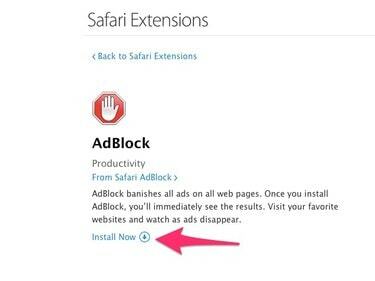
לְבַקֵר הדף של AdBlock בדף הרחבת ספארי ולחץ להתקין עכשיו כדי להוסיף את התוסף ל-Safari.
שלב 2

Safari פותחת את אתר AdBlock, מאשרת שהתוסף מותקן ומזמין אותך לתרום. קרא את ההצעה והחליט אם אתה רוצה לתרום ואם כן כמה. בחר אחת מאפשרויות התשלום או סגור את הכרטיסייה.
שלב 3

AdBlock מסנן כעת באופן אוטומטי פרסומות מרוב האתרים שבהם אתה מבקר. אם ברצונך לאפשר פרסומות מאתר מסוים, בקר באתר זה ולחץ על סמל AdBlock בסרגל הכלים של Safari כדי לפתוח את תפריט AdBlock.
שלב 4

בתפריט המוקפץ, בחר אל תרוץ בדף זה כדי לאפשר מודעות מדף אינטרנט מסוים זה או אל תפעיל על דפים בדומיין זה כדי לאפשר מודעות מכל דף באתר זה. נְקִישָׁה השהה את AdBlock כדי להשבית זמנית את AdBlock ולאפשר פרסומות בכל אתר שבו אתה מבקר.
חסימת תוכן פלאש עם ClickToFlash
חלק מהאתרים מציגים מודעות וידאו פולשניות באמצעות הֶבזֵק או אתרי האינטרנט השתמש ב-Flash כדי לעקוב אחר מבקרים. אתה יכול להשתמש בתוסף ClickToFlash Safari כדי לסנן מודעות אלה ותוכן Flash אחר, תוך כדי נותרו מסוגלים לצפות בסרטוני פלאש בלחיצה על הכפתור ולאפשר חומרי פלאש מסויימים אתרים.
שלב 1

התקן את התוסף על ידי ביקור שלו דף הרחבות של ספארי ולחיצה להתקין עכשיו.
שלב 2

ClickToFlash טוען את תפריט ההעדפות שלו בלשונית דפדפן חדשה. נְקִישָׁה רשימות בקרה כדי להגדיר אילו אתרים ברצונך להפעיל עבור תוכן פלאש.
שלב 3

הקלד את הכתובות של אתרי אינטרנט שבהם תרצה לאפשר תוכן פלאש ב- אפשר פלאש באתרים אלה תיבה, הקלדת כתובת אחת בכל שורה. כשתסיים להגדיר העדפות, סגור את לשונית הדפדפן.
שלב 4

כאשר אתה מבקר באתר אינטרנט עם תוכן פלאש מוטבע ו-ClickToFlash מופעל, תוכן ה-Flash מוחלף בתיבת מציין מיקום המסומנת הֶבזֵק**.** לחץ על תיבה זו כדי להוריד ולהפעיל את התוכן.
עֵצָה
- אתה יכול לחסום מודעות וכל תוכן אחר שנוצר ב- JavaScript שפה, או לחסום באופן סלקטיבי JavaScript מסוים, באמצעות ה חוסם JavaScript סיומת ספארי. JavaScript נמצא בשימוש נרחב ברחבי האינטרנט כדי להוסיף אינטראקטיביות לאתרים, כך שייתכן שתצטרך להגדיר את התוסף הזה כדי לאפשר JavaScript מהאתרים שבהם אתה מבקר באופן קבוע.
- שלוחה שנקראה אדלס מאפשר לך להסיר מודעות מאתרים ולהחליף אותן בתוכן אחר שאולי ימצא לך מעניין יותר, החל מחדשות מקומיות ומזג אוויר ועד לציוצים ופוסטים בפייסבוק מהחברים שלך.




